USB-подключение – одна из важных функций на смартфонах Android.
USB-соединение позволяет передавать данные между устройством и компьютером, а также заряжать телефон от компьютера или зарядного устройства. Иногда пользователи могут столкнуться с проблемой, когда USB-порт на смартфоне оказывается отключенным.
Если USB отключен на вашем Android-устройстве, включите его в настройках телефона. Для включения USB на устройствах Android можно использовать два способа.
Как подключить USB на смартфоне Android
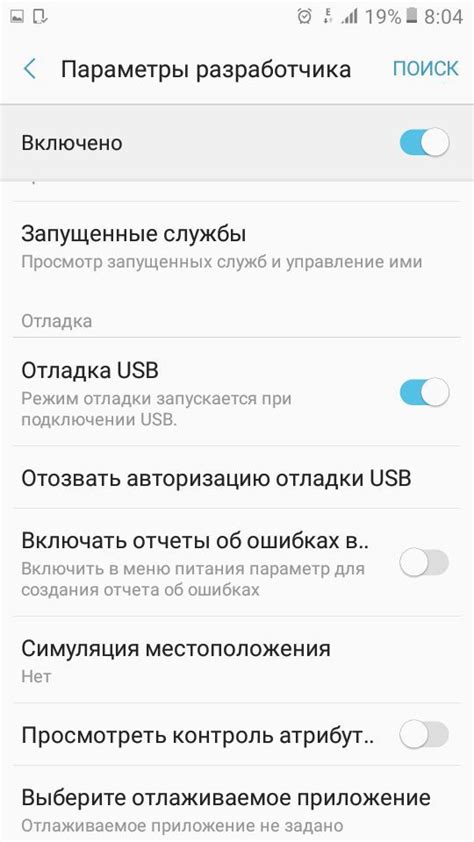
Шаг 1: Подготовка устройства
Перед подключением USB на смартфоне Android, убедитесь, что ваше устройство находится в активном состоянии и разблокировано. Также проверьте наличие сведений в разделе настроек уведомлений о подключаемом устройстве USB.
Шаг 2: Используйте оригинальный кабель USB
Для подключения USB на смартфоне Android используйте оригинальный кабель USB, поставляемый вместе с устройством. Это поможет избежать совместимостей и проблемы с подключением.
Шаг 3: Подключите кабель к компьютеру и смартфону
Подключите один конец кабеля USB к порту компьютера, а другой конец к порту USB на смартфоне Android. Устройство может автоматически обнаружить подключение и перейти в режим USB.
Шаг 4: Выберите режим соединения USB
После установки USB подключения на смартфоне Android появится уведомление. Нажмите на него и выберите режим соединения USB: "Передача файлов", "Зарядка" или "Медиаустройство".
Шаг 5: Проверьте подключение
Откройте папку "Устройства и диски" на компьютере, чтобы проверить подключение к смартфону Android. Если всё в порядке, устройство отобразится в списке.
Теперь вы можете передавать файлы, заряжать устройство и выполнять другие функции через USB на смартфоне Android.
Настройки подключения USB

Чтобы подключить телефон Android к компьютеру по USB, необходимо настроить соответствующие параметры. Мы покажем вам, как это сделать.
Шаг 1: Откройте раздел «Настройки» на своем телефоне Android. Обычно он находится под значком шестеренки или названием «Настройки».
Шаг 2: Найдите и выберите «Подключение и синхронизация» или похожий пункт меню в разделе «Настройки». В некоторых версиях Android этот раздел может быть назван «Подключение по USB».
Шаг 3: В разделе «Подключение и синхронизация» найдите опцию «USB-подключение» или подобную. На некоторых устройствах это может быть «Разрешить отладку по USB».
Шаг 4: Возможно, вам предложат выбрать режим подключения USB. Обычно доступны варианты: «Медиаустройство (MTP)», «Фотоаппарат (PTP)», «Зарядка» и «Только MIDI». Выберите опцию, которая вам нужна.
| Передача файлов | Позволяет передавать файлы между телефоном и компьютером. В этом режиме телефон будет виден как съемный диск на компьютере. |
| PTP (Средство передачи фото) | Передача только фото и видео между телефоном и компьютером. В этом режиме можно управлять камерой устройства через компьютер. |
| Зарядка только | Позволяет только заряжать устройство через порт USB. |
| Только передача файла | Можно передавать файлы между телефоном и компьютером. В этом режиме телефон не заряжается. |
| ADB (Отладка по USB) | Позволяет подключаться к устройству через программы-отладчики для разработки приложений. |
Чтобы изменить режим USB на Android телефоне, сделайте следующее:
- Подключите устройство к компьютеру с помощью USB-кабеля.
- На устройстве откройте "Настройки" и найдите раздел "Подключение и совместное использование".
- В этом разделе найдите опцию "USB" или "USB-подключение".
- Выберите нужный режим работы USB, например, "MTP" или "Зарядка только".
После этого ваше устройство будет работать в выбранном режиме USB. При необходимости вы всегда можете изменить режим работы снова.
Отключение USB

Отключение USB на телефоне Android может быть полезным в таких случаях, как защита от несанкционированного доступа к данным или сохранение заряда батареи. Следуйте следующим шагам, чтобы отключить USB на вашем устройстве:
- Перейдите в настройки. На вашем телефоне Android откройте приложение "Настройки" из главного меню или панели уведомлений.
Выберите раздел "Соединения" или "Связь". В этом разделе вы найдете все доступные настройки подключений.
Найдите и выберите "USB" или "USB-параметры". В этом разделе вы сможете управлять настройками USB-соединения на вашем устройстве.
Отключите USB. В зависимости от версии Android и модели телефона, вы можете выбрать опцию "Отключить USB" или "Отключить подключение через USB".
После выполнения этих шагов USB будет отключен на вашем телефоне Android. Подключение через USB больше не будет работать, пока вы не включите USB в настройках.
Обратите внимание, что некоторые функции или приложения могут потребовать подключения через USB, поэтому будьте внимательны при отключении USB и проверяйте, что ваш телефон все еще полностью функционален после этого.